- /
- /
Autoresponder
Ważne! Autoresponder dostępny jest dla użytkowników z aktywną licencją Professional, Enterprise lub Supreme.
Autoresponder jest funkcjonalnością służącą do automatycznego wysyłania odpowiedzi na przychodzące wiadomości e-mail. Funkcja ta może okazać się przydatna np. podczas nieobecności użytkownika.
Konfiguracja Autorespondera
Ważne! W celu uruchomienia autorespondera wymagana jest aktywna i skonfigurowana skrzynka pocztowa w Firmao oraz przygotowany szablon e-mail, który będzie wysyłany do odbiorcy.
Więcej informacji na temat konfiguracji skrzynki pocztowej znajdziesz w instrukcji „Konfiguracja skrzynki pocztowej w Firmao”.
Więcej informacji na temat szablonów znajdziesz w instrukcji „Szablony e-mail”.
W celu skonfigurowania autorespondera najedź kursorem myszki na pozycję „Wiadomości e-mail” w menu głównym, a następnie z listy rozwijanej wybierz „Konta”.
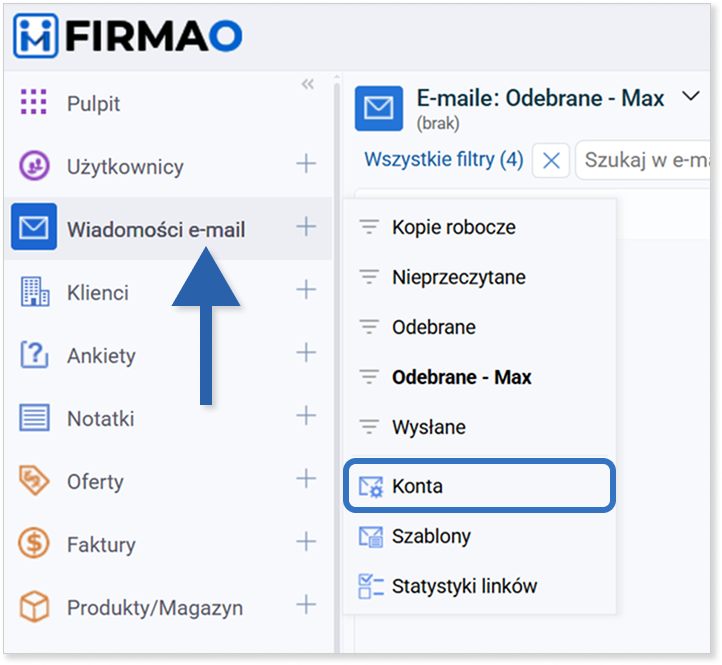
Z wyświetlonej listy kont e-mail kliknij nazwę skrzynki pocztowej, dla której chcesz ustawić autoresponder.

Otworzy się panel szczegółów konta mailowego. Następnie kliknij zakładkę „Autoresponder”, w której masz możliwość:
- aktywować/dezaktywować autoresponder (poprzez zaznaczenie pola wyboru przy opcji „Aktywuj autoresponder”);
- określić datę początkową i końcową działania;
- wybrać szablon, który będzie wysyłany do odbiorcy.
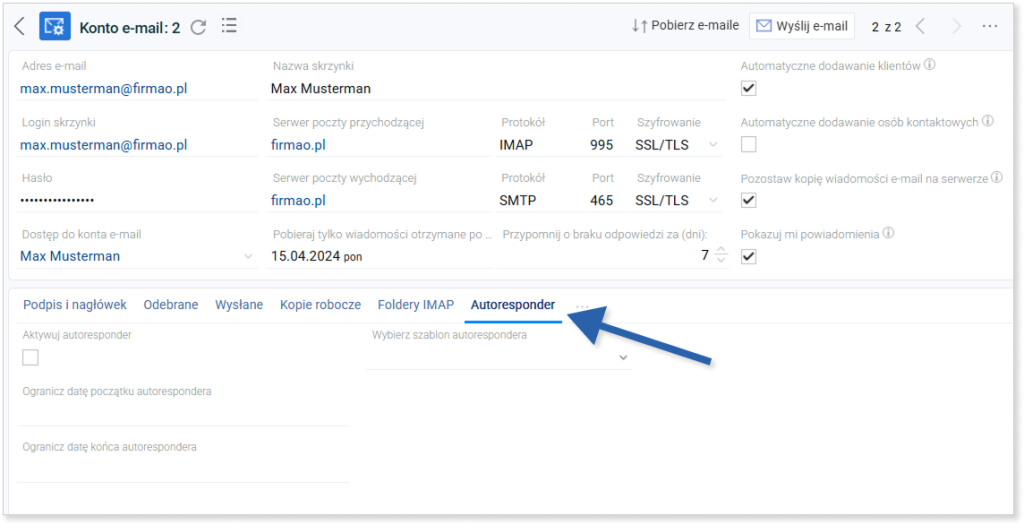
Po kliknięciu pola „Aktywuj autoresponder” na ekranie pojawi się komunikat: „Czy chcesz utworzyć dodatkowy szablon maila?”.

Wybierz Tak, jeśli chcesz, aby system automatycznie stworzył szablon autorespondera. Szablon zostanie automatycznie przypisany do skrzynki, w której aktywowałeś autoresponder. Możesz go dowolnie edytować.
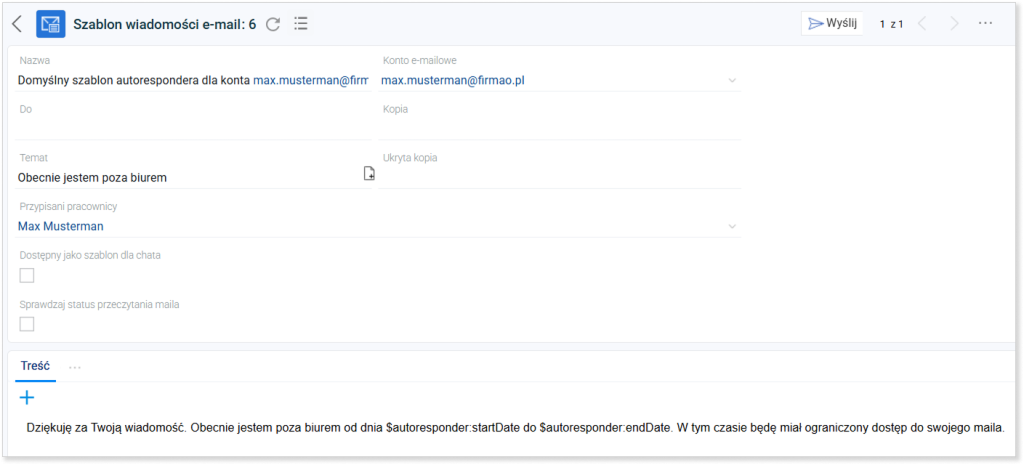
Wybierz Nie, jeśli chcesz sam stworzyć szablon i przypisać go później do wybranej skrzynki pocztowej.
Ustawianie autorespondera na wybrane dni
W polach „Ogranicz datę początku autorespondera” oraz „Ogranicz datę końca autorespondera” uzupełnij odpowiednio zakres dni, kiedy odpowiedzi zwrotne mają być automatycznie wysyłane z autorespondera.
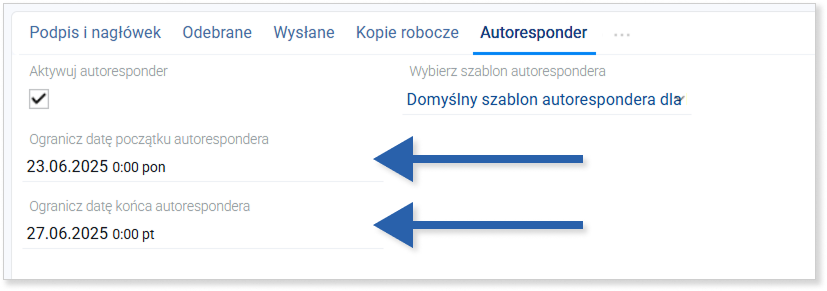
Wskazówka: Domyślnie po skonfigurowaniu skrzynki pocztowej i zaznaczeniu aktywnego autorespondera w zakładce „Autoresponder” w szczegółach konta mailowego system automatycznie stworzy szablon autorespondera.
W dowolnym momencie możesz przejść do jego edycji lub utworzenia nowego szablonu.
